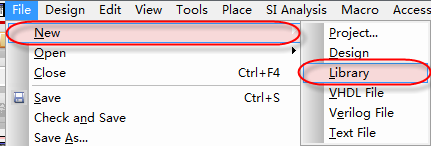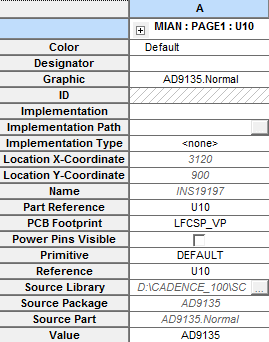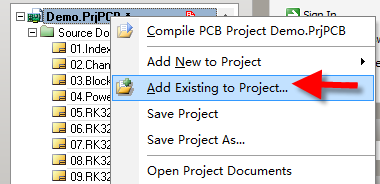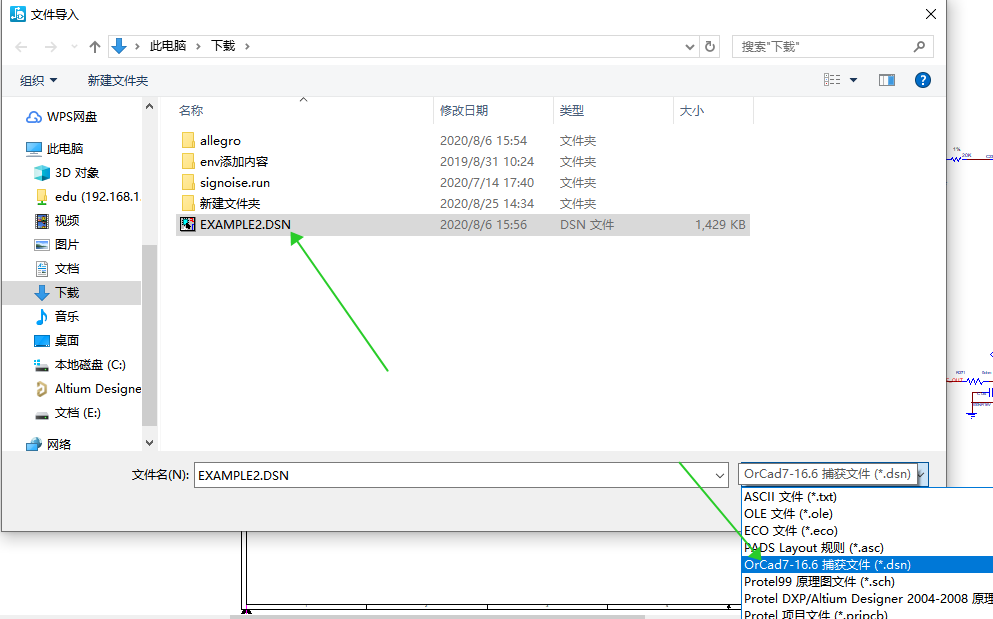- 全部
- 默认排序
我们在画PCB时,经常会遇到要修改封装或修改原理图等操作。不推荐直接在PCB中非ECO模式下修改,这样会和orcad原理图不同步。我们采用修改orcad原理图,然后由pads layout软件来进行ECO网表的对比来修改我们的PCB文件。
第一种方法:orcad档的原理图是支持跨原理图进行拷贝的,可以点击元器件,按Ctrl+C与Ctrl+V进行元器件的拷贝与粘贴。第二种方法,可以将整个原理图所用到的库文件全部拷贝到自己的库中,操作的方法与步骤如下所示:第一步,点击File→New Library,新建一个库文件,做为自己的封装库,如图2-61所示; 图2-61 新建封装库示意图第二步,选中原理图中所用到的封装库文件,在Design Cathe中,全部选中,先选中第一个,然后按住Shift,选中最后一个,这样全部
在使用orcad绘制原理图的过程中,需要对每一个元器件进行封装的指定,否则没有指定封装,在输出网表的时,会产生错误。指定器件封装的方法如下:第一步,在orcad原理图中,双击该器件,会弹出改器件的属性框,如图4-1所示; 图4-1 元器件属性框示意图第二步,在元器件的属性框中,我们可以找到有一栏叫做PCB Footprint,这一栏就是改器件的封装名称,我们只需要在这一栏填上相对应的封装名称即可;最后,在PCB Footprint这一栏所填写的封装名称必须与PCB建立的封装
答:在绘制原理图时,放置出来的元器件,在图纸上都是显示器件的参数的,就是Vaule值,如图2-53所示,对于单个的属性参数,我们双击那个参数,会弹出Display Properties的对话框,如图2-54所示,在下面的对话框选择是否需要显示参数即可,Do Not Display表示都不显示;Value Only表示只显示Value值,也就是封装名称;Name and Value表示都显示。 图2-53 显示参数值原理图部分示意图 图2-54 显示参数设置

 扫码关注
扫码关注